De standaardinstellingen configureren (Installatiegids)
Wanneer u de machine voor het eerst inschakelt, wordt het scherm (Installatiegids) voor het instellen van de items die nodig zijn voor het gebruik van de machine weergegeven op het bedieningspaneel. Volg onderstaande procedure en configureer de instellingen aan de hand van de scherminstructies.
N.B.
De Installatiegids beëindigen en opnieuw starten
Druk op [Einde installatiegids] linksonder aan het scherm om de Installatiegids te sluiten.
Volg de onderstaande procedure om de Installatiegids opnieuw op te starten.
Beheerdersrechten zijn vereist.
Log in op de machine als beheerder

druk op [

Instellingen/Registratie]

[Beheerinstellingen]

[Licentie/Overige]

[Installatiegids starten]

[Verbinden]
* Stap 3 hieronder wordt weggelaten nadat u de installatiegids opnieuw hebt gestart.
* In de volgende gevallen kunt u de Installatiegids niet gebruiken:
Wanneer afdelings-ID-beheer is ingeschakeld
Als afdelings-ID-beheer is ingeschakeld
Als u de geconfigureerde instellingen afzonderlijk wijzigt
U kunt de met de installatiegids geconfigureerde instellingen afzonderlijk wijzigen door te drukken op [

Instellingen/Registratie] op het scherm [Home] of een ander scherm.
[Instellingen/Registratie] Menulijst
Stap 1: De weergavetaal en toetsenbordindeling instellen
Selecteer de taal die op het scherm moet worden weergegeven. Afhankelijk van de taal kunt u mogelijk de toetsenbordindeling wijzigen die wordt weergegeven wanneer u tekens invoert.
1
Selecteer de taal in de lijst op het scherm [Andere Taal/Toetsenbord].
Als er meerdere toetsenbordindelingen beschikbaar zijn voor de geselecteerde taal, kunt u op [Instellen] drukken om het indelingstype te wijzigen.
2
Druk op [OK].
Het scherm [Papierinstellingen] wordt weergegeven.
N.B.
De knop Taal omschakelen weergeven
Als u de taal van het scherm vaak wijzigt, is het handig om de knop voor het wijzigen van de taal op het scherm weer te geven. Configureer deze instelling nadat u klaar bent met het configureren van de standaardinstellingen.
De knop voor het wijzigen van de weergavetaal toevoegen
Stap 2: De papierinstellingen controleren
Plaats papier in de papierbronnen en controleer of de instellingen correct zijn geconfigureerd voor het geplaatste papier.
1
Plaats het papier in de papierbronnen
Papier in de papierlade plaatsen.
2
Controleer of de formaten van het geplaatste papier worden weergegeven op het scherm [Papierinstellingen].
Schermvoorbeeld:
De papierbronnen worden aangegeven door de onderstaande pictogrammen. De weergegeven papierbronnen variëren afhankelijk van de geïnstalleerde opties.
Voor
6100-serie

: Papierlade 1

: Papierlade 2

: Papierlade 3

: Papierlade 4

: Papierlade 5
De machine herkent automatisch het papierformaat wanneer papier van standaardformaat in de papierlade wordt geplaatst. Als een ander papierformaat dan het geplaatste papier wordt weergegeven, of als u papier van een niet-standaardformaat hebt geplaatst, raadpleegt u het volgende:
3
Druk op [OK].
Het scherm [Wachtwoord authentificatie] wordt weergegeven.
Stap 3: Als beheerder inloggen
Om de instellingen te configureren waarvoor in stap 4 en later beheerdersrechten nodig zijn, meldt u zich aan als beheerder met beheerdersrechten.
1
Op het scherm [Wachtwoord authentificatie] drukt u op [Inloggen].
Het invoerscherm voor de gebruikersnaam en het wachtwoord wordt weergegeven.
Als u geen instellingen wilt configureren waarvoor beheerdersrechten nodig zijn, drukt u op [Overslaan] en gaat u door naar stap 10.
Stap 10: Automatische gradatieaanpassing uitvoeren2
Voer de naam van de beheerder in en voer het wachtwoord in.
1
Druk op [Gebruikersnaam].
2
Voer de gebruikersnaam in en druk op [Volgende].
3
Voer het wachtwoord in en druk op [OK].
* De volgende beheerder met beheerdersrechten is als standaardinstelling geregistreerd in de machine.
|
Gebr.naam
|
Beheerder
|
|
Wachtwoord
|
7654321
|
Als u deze gebruikersnaam en dit wachtwoord invoert en inlogt, wordt het scherm voor het wijzigen van het wachtwoord weergegeven. U kunt het wachtwoord ook later wijzigen.
[Add User] en [Edit User Information]-scherm3
Druk opnieuw op [Inloggen] en dan op [OK].
Het scherm [Gebruik gebruikersveri.] wordt weergegeven.
Stap 4: De instellingen voor gebruikersauthenticatie configureren
Als u de beveiliging van de machine wilt verbeteren, configureert u de instellingen voor gebruikersverificatie.
Als er geen andere beheerders zijn geregistreerd dan Administrator, registreert u een nieuwe beheerder met beheerdersrechten.
* De machine is ingesteld om een authenticatietoepassing genaamd "Gebruikersauthenticatie" te gebruiken voor de aanmeldingsservice. Raadpleeg het volgende voor meer informatie over gebruikersauthenticatie:
1
Op het scherm [Gebruik gebruikersveri.] drukt u op [Aan].
Als u geen gebruikersverificatie wilt gebruiken, drukt u op [Uit].

[OK] om door te gaan naar stap 5.
Stap 5: De datum en tijd instellenStel de aanmeldings methode in op [Aan] en druk op [Volgende].
Er wordt een bericht weergegeven waarin u wordt gevraagd of u een nieuwe beheerder met beheerdersrechten wilt registreren.
Als dit scherm niet wordt weergegeven, gaat u naar stap
5.
* Dit bericht wordt niet weergegeven als er al een andere beheerder dan de "Beheerder" is geregistreerd.
Raadpleeg het volgende voor meer informatie over elke aanmeldingsmethode:
3
Bekijk de melding en druk op [Ja].
Het scherm [Registreer beheerder] wordt weergegeven.
Als u hier een nieuwe beheerder met beheerdersrechten registreert, wordt de beheerder met de gebruikersnaam "Beheerder" bij de volgende aanmelding uitgeschakeld.
Als u de beheerder met de gebruikersnaam "Beheerder" wilt blijven gebruiken, drukt u op [Nee] en gaat u verder naar stap
5.
4
Voer in het scherm [Registreer beheerder] de informatie in van de nieuwe beheerder die moet worden geregistreerd en druk op [OK].
Het scherm [Weergave-instel. aanm.scherm] wordt weergegeven.
Druk op [Gebruikersnaam] om de gebruikersnaam van de nieuw te registreren beheerder in te voeren en druk op [Wachtwoord] om het wachtwoord in te voeren.
Configureer zo nodig de afdrukinstellingen [E-mailadres], [Afd.-ID] en [Weergave naam].
Raadpleeg het volgende voor meer informatie over elke optie:
Op het scherm [Weergave-instel. aanm.scherm] configureert u de instellingen voor wanneer het aanmeldingsscherm moet worden weergegeven.
Het aanmeldingsscherm weergeven wanneer een gebruiker de machine begint te bedienen
Selecteer [Weergeven bij starten apparaat].
Gebruikers moeten zich aanmelden wanneer ze de machine gebruiken.
Het aanmeldingsscherm weergeven nadat de gebruiker een functie heeft geselecteerd
Druk op [Weergeven bij selectie functie] en stel in [Verificatie nodig voor] en [Verificatie is nodig in Instellingen/Registratie voor] de functies en opties in waarvoor het aanmeldingsscherm moet worden weergegeven.
Gebruikers hoeven zich alleen aan te melden bij gebruik van de functies die u hier opgeeft.
De functies en opties die u hier niet opgeeft, zijn voor iedereen beschikbaar zonder zich aan te melden.
6
Druk op [Volgende] of [OK].
Het weergegeven scherm en de volgende stap in de procedure zijn afhankelijk van de aanmeldingsmethode die is opgegeven in stap
2.
Wanneer het scherm [Gebruik numerieke toetsen voor verificatie] wordt weergegeven, gaat u naar stap
7.
Stel in het scherm [Gebruik numerieke toetsen voor verificatie] in of gebruikers kunnen inloggen met alleen de numerieke toetsen.
Selecteer [Aan] zodat gebruikers zich kunnen aanmelden met toetsenbordauthenticatie met alleen de numerieke toetsen, wanneer de gebruikersnaam en het wachtwoord uit alleen cijfers bestaan.
8
Druk op [Volgende] of [OK].
Het scherm [Datum- & tijd instellingen] wordt weergegeven.
Stap 5: De datum en tijd instellen
Stel de datum en tijd in voor het apparaat.
Omdat de datum en tijd worden gebruikt als referentie voor functies die datum- en tijdinformatie gebruiken, moeten deze nauwkeurig worden ingesteld.
1
Voer op het scherm [Datum- & tijd instellingen] de datum en tijd in en druk op [OK].
Het scherm [Gebruik IP-adres] wordt weergegeven.
Configureer zo nodig de instellingen voor tijdzone en zomertijd. Voor details raadpleegt u het volgende:
Stap 6: Het IP-adres instellen
Stel het IP-adres voor verbinding met het netwerk in.
Vereiste voorbereidingen
Controleer de informatie van de netwerkomgeving die door de machine wordt gebruikt, evenals de vereiste netwerkinstellingen. Neem voor meer informatie contact op met de netwerkbeheerder.
Instellen van het netwerk
1
Selecteer in het scherm [Gebruik IP-adres] [Aan] voor het te gebruiken protocol en druk op [Volgende] of [OK].
Als u IPv4 en IPv6 samen wilt gebruiken, stelt u zowel [Gebruik IPv4] als [Gebruik IPv6] in op [Aan].
Het weergegeven scherm en de volgende stap in de procedure zijn afhankelijk van het gebruikte protocol.
Wanneer het scherm [Instellingen IP-adres] wordt weergegeven, gaat u naar stap
2.
Wanneer het scherm [Instellingen Stateless adres] wordt weergegeven, gaat u naar stap
3.
Stel in het scherm [Instellingen IP-adres] het IPv4-adres in en druk op [Volgende] of [OK].
Om het IPv4-adres automatisch toe te wijzen, drukt u op [DHCP] of [Auto IP] om het te selecteren.
Om het IPv4-adres handmatig in te stellen, controleert u of de selectie is gewist voor zowel [DHCP] als [Auto IP] en voert u het IP-adres, subnetmasker en gatewayadres in.
Raadpleeg het volgende voor meer informatie over de IPv4-adresinstellingen:
Het weergegeven scherm en de volgende stap in de procedure verschillen afhankelijk van het feit of IPv4 samen met IPv6 moet worden gebruikt.
Wanneer het scherm [Instellingen Stateless adres] wordt weergegeven, gaat u naar stap
3.
Stel in het scherm [Instellingen Stateless adres] in of u een stateless adres wilt gebruiken en druk op Volgende.
Het scherm [Instellingen Handmatig adres] wordt weergegeven.
Raadpleeg het volgende voor meer informatie over de IPv6-adresinstellingen:
4
Stel in of u een handmatig adres wilt gebruiken en druk op Volgende.
Het scherm [Gebruik DHCPv6] wordt weergegeven.
Wanneer u [Gebruik handmatig adres] instelt op [Aan], voert u het handmatige adres, de prefixlengte en het standaardrouteradres in.
5
Stel in of u DHCPv6 wilt gebruiken en druk op OK.
Het scherm [Instellingen DNS-serveradres] wordt weergegeven.
Stap 7: De DNS-instellingen configureren
Configureer de DNS-servergegevens als u de machine gebruikt in een omgeving met Domain Name System (DNS).
Zie het volgende voor meer informatie over de DNS-instellingen:
1
Voer op het scherm [Instellingen DNS-serveradres] het IP-adres van de DNS-server in en druk op [Volgende].
Het scherm [Instellingen DNS hostnaam/domeinnaam] wordt weergegeven.
Als u de DNS-instellingen niet wilt configureren, drukt u op [Volgende] zonder de instellingen te configureren.
2
Voer de host- en domeinnaam van de machine in en druk op [Volgende].
Het scherm [Instellingen DNS dynamische update] wordt weergegeven.
Als u IPv4 en IPv6 samen gebruikt en dezelfde hostnaam en domeinnaam voor IPv6 wilt gebruiken die u voor IPv4 hebt geconfigureerd, stelt u [Gebruik dezelfde hostnaam/domeinnaam als IPv4] in op [Aan].
Als u de DNS-instellingen niet wilt configureren, drukt u op [Volgende] zonder de instellingen te configureren.
3
Stel in of u DNS Dynamisch Updaten wilt gebruiken en druk op OK.
Het scherm [Proxy instellingen] wordt weergegeven.
Om de DNS-records automatisch bij te werken wanneer de toewijzing van de hostnaam en het IP-adres wordt gewijzigd, zoals in een DHCP-omgeving, stelt u [DNS dynamische update] in op [Aan].
Stel voor IPv6 [Registreer stateless adres], [Registreer handmatig adres] of [Registreer stateful adres] in op [Aan], afhankelijk van het type adres dat u wilt registreren bij de DNS-server.
Als u de DNS-instellingen niet wilt configureren, drukt u op [OK] zonder de instellingen te configureren.
Stap 8: De proxy-instellingen configureren
Stel in of een proxyserver moet worden gebruikt om de machine met het netwerk te verbinden.
Zie het volgende voor meer informatie over de proxy-instellingen:
Vereiste voorbereidingen
Bereid adres, poortnummer en verificatie-informatie van de proxyserver voor.
1
Op het scherm [Proxy instellingen] stelt u [Gebruik Proxy] op [Aan].
Als u geen proxy gebruikt, drukt u op [Uit]

[OK] en gaat u verder met stap 9.
Stap 9: De faxinstellingen configureren2
Voer adres en poortnummer van de proxyserver in.
In [Serveradres] voert u IP-adres en hostnaam in.
In [Poortnummer] voert u het poortnummer in.
3
Configureer het toepasselijke bereik, de authenticatiegegevens en andere instellingen volgens uw gebruiksomgeving.
Bij gebruik van een proxyserver die ook is opgegeven voor communicatie met apparaten in hetzelfde domein
Stel [Gebruik Proxy binnen zelfde domein] in op [Aan].
Wanneer verificatie is vereist voor verbinding met een proxyserver
1
Druk op [Authentificatie-instellingen].
Het scherm [Authentificatie-instellingen] wordt weergegeven.
2
Stel [Gebruik proxyverificatie] in op [Aan] en voer de gebruikersnaam en het wachtwoord in die moeten worden gebruikt voor authenticatie.
3
Druk op [OK].
Het scherm [Proxy instellingen] wordt opnieuw weergegeven.
4
Druk op [OK].
Het weergegeven scherm en de volgende stap in de procedure zijn afhankelijk van het model en de opties.
Stap 9: De faxinstellingen configureren
Configureer de vereiste instellingen wanneer u de faxfunctie gebruikt.
Raadpleeg het volgende voor meer informatie over de faxinstellingen:
1
Selecteer op het scherm [Land/Regio] het land of de regio en druk op [Volgende].
Het scherm [Registreer eenheid telefoonnummer] wordt weergegeven.
Als het scherm [Registreer eenheid telefoonnummer] reeds wordt weergegeven, ga verder met Stap
2.
Voer op het scherm [Registreer eenheid telefoonnummer] het faxnummer in en druk op [Volgende].
Het scherm [Registreer apparaatnaam] wordt weergegeven.
3
Druk op [Instellen], voer uw naam of bedrijfsnaam in en druk op [Volgende].
Het scherm [Selecteer Type lijn] wordt weergegeven.
4
Selecteer het type telefoonlijn dat u wilt gebruiken en druk op [OK].
Het scherm [Autom. gradatieaanpassing] wordt weergegeven.
Stap 10: Automatische gradatieaanpassing uitvoeren
Gradatie is het geleidelijk veranderen van de kleurdiepte en helderheid. U kunt een automatische gradatie-aanpassing uitvoeren om de reproduceerbaarheid van gradaties tijdens het afdrukken te verbeteren.
U wordt aangeraden automatische gradatie-aanpassing uit te voeren voor betere afdrukresultaten.
De bedieningsprocedure varieert afhankelijk van het model. Raadpleeg het volgende voor meer informatie over automatische gradatieaanpassing:
Als u geen automatische gradatieaanpassing wilt uitvoeren, druk dan op [Overslaan] en ga verder met Stap 11.
Stap 11: Lijsten afdrukkenStap 11: Lijsten afdrukken
U kunt de volgende lijsten afdrukken om de instellingen te controleren die met de Installatiegids zijn geconfigureerd:
Lijst netwerkgebruikersgegevens
Controleer de netwerkinstellingen.
Lijst met gegevens faxgebruikers
Controleer de faxinstellingen.
Instell. waardelijst
Controleer de verschillende instelwaarden.
1
Druk op het scherm [Afdrukrapport] op [Start afdrukken] voor de lijsten die u wilt afdrukken.
Als u geen lijst wilt afdrukken, drukt u op [OK] zonder af te drukken en gaat u door met stap
3.
2
Als u klaar bent met het afdrukken van de lijsten, drukt u op [OK].
Op het scherm [Einde installatiegids] drukt u op [OK].
De machine start opnieuw op en de instellingen die met de Installatiegids zijn geconfigureerd, worden toegepast.
 druk op [
druk op [ Instellingen/Registratie]
Instellingen/Registratie]  [Beheerinstellingen]
[Beheerinstellingen]  [Licentie/Overige]
[Licentie/Overige]  [Installatiegids starten]
[Installatiegids starten]  [Verbinden]
[Verbinden] druk op [
druk op [ Instellingen/Registratie]
Instellingen/Registratie]  [Beheerinstellingen]
[Beheerinstellingen]  [Licentie/Overige]
[Licentie/Overige]  [Installatiegids starten]
[Installatiegids starten]  [Verbinden]
[Verbinden] Instellingen/Registratie] op het scherm [Home] of een ander scherm. [Instellingen/Registratie] Menulijst
Instellingen/Registratie] op het scherm [Home] of een ander scherm. [Instellingen/Registratie] Menulijst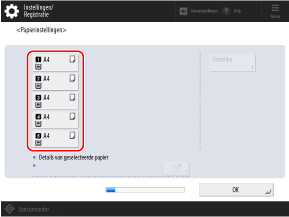
 : Papierlade 1
: Papierlade 1 : Papierlade 2
: Papierlade 2 : Papierlade 3
: Papierlade 3 : Papierlade 4
: Papierlade 4 : Papierlade 5
: Papierlade 5 [OK] om door te gaan naar stap 5. Stap 5: De datum en tijd instellen
[OK] om door te gaan naar stap 5. Stap 5: De datum en tijd instellen [OK] en gaat u verder met stap 9. Stap 9: De faxinstellingen configureren
[OK] en gaat u verder met stap 9. Stap 9: De faxinstellingen configureren